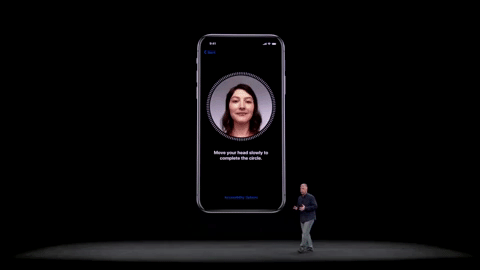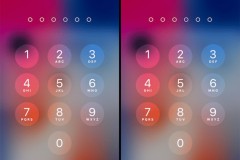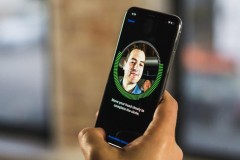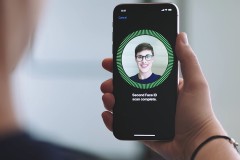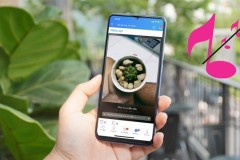Như các bạn đã biết, Face ID là giải pháp thay thế tuyệt vời cho Touch ID và chính Apple đã lên tiếng công nhận rằng tính năng bảo mật sinh học này của iPhone X an toàn hơn. Tuy nhiên, nhiều người sẽ đặt ra câu hỏi làm sao để thiết lập tính năng bảo mật mới này. Trong bài viết này, Quản Trị Mạng sẽ hướng dẫn bạn thiết lập Face ID trên iPhone X.
Đăng ký Face ID
Để bắt đầu, hãy mở ứng dụng
Settings trên iPhone X và chọn Face ID & Passcode. Từ đây, nhấp chọn Enroll Face, sau đó nhấp chọn Get Started để kích hoạt camera trước và cảm biến hồng ngoại. Màn hình sẽ hiển thị một vòng tròn được bao quanh để liên kết với khuôn mặt của bạn. Điều này sẽ giúp camera và cảm biến phát hiện và phân tích khuôn mặt của bạn.
Lúc này, bạn sẽ được hướng dẫn di chuyển khuôn mặt theo chuyển động tròn để camera và cảm biến chụp hình. Khi bạn chuyển động khuôn mặt, các đường màu xám xung quanh vòng tròn sẽ chuyển sang màu xanh lá cây nhằm cho biết nó đã nhận được các đặc điểm trên khuôn mặt của bạn.
Khi iPhone chụp thành công khuôn mặt của bạn, nó sẽ yêu cầu bạn thiết lập mật mã dự phòng nếu bạn chưa có, do đó, hãy làm theo những hướng dẫn được đưa ra. Khi đã hoàn thành, bạn có thể mở khóa iPhone X mà chỉ cần nhìn vào màn hình. Đầu tiên, bạn cần kích hoạt màn hình bằng cách nhấn nút nguồn bên cạnh. Sau đó, chỉ cần nhìn thằng vào thiết bị. Biểu tượng ổ khóa sẽ mở ra để hiển thị bạn đã mở khóa thành công iPhone X. Chúc các bạn thành công!